Google浏览器多账号切换操作详解
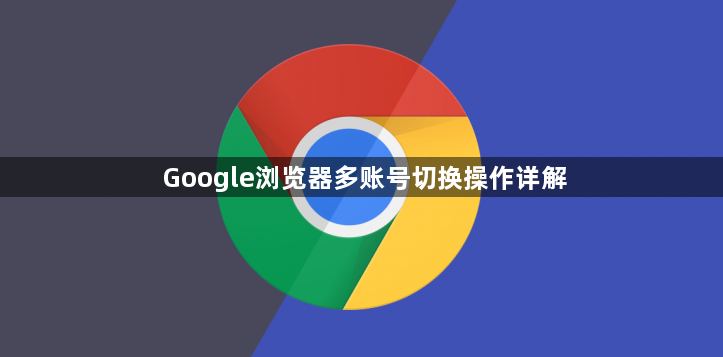
1. 创建多个用户配置文件
- 打开Chrome浏览器,点击右上角用户头像或初始图标。
- 选择“添加”或“添加新的个人资料”,输入新用户的名称并选择头像,点击“添加”。
- 每个用户配置文件拥有独立的书签、历史记录、扩展和设置,互不干扰。
2. 切换用户配置文件
- 在浏览器右上角点击用户头像,弹出菜单中选择需切换的账户。
- Chrome会自动以该账户的上次使用状态打开新窗口,无需重新登录。
3. 管理用户配置文件
- 进入“设置”→“人”界面,可删除冗余账户或修改名称/头像。
- 为常用账户创建桌面快捷方式:在“设置”中找到对应用户,点击“添加桌面快捷方式”,后续直接双击图标快速进入。
4. 临时隔离会话(隐身模式)
- 按快捷键`Ctrl+Shift+N`(Windows)或`Cmd+Shift+N`(Mac)打开无痕窗口。
- 在隐身窗口中登录其他账号,关闭窗口后所有临时数据自动清除,适合短期多账号操作。
5. 扩展程序辅助管理
- Switcher for Gmail:快速切换多个Gmail账户,避免频繁登录。
- MultiLogin for Facebook:同时管理多个Facebook账号,适合社交媒体运营者。
- Biscuit:通过侧边栏分组管理标签页,支持自定义图标和预设常用页面。
6. 高级设置与同步
- 绑定Google账号可实现书签、历史记录等数据同步,但需注意不同账号间的数据隔离。
- 在“设置”→“同步和谷歌服务”中,可调整同步内容或关闭同步功能。
